App Mobile: Tracciare le pause
Traccia una pausa normale o personalizzata
Jibble offre molto di più del semplice monitoraggio delle ore di lavoro. La nostra app mobile aiuta anche a tracciare le pause, assicurando accurati timesheet e retribuzioni.
Per informazioni dettagliate sull’impostazione delle pause, dai un’occhiata al nostro articolo su come gestire gli orari di lavoro.
Questo articolo comprende:
- Differenziare le pause normali da quelle personalizzate
- Tracciare il tempo in una pausa normale
- Tracciare il tempo in una pausa personalizzata
- Esaminare le timbrature delle pause nei timesheet
Differenziare le pause normali da quelle personalizzate
| Pausa Normale | Pausa Personalizzata | |
| Piani Disponibili | Tutti i piani | Solo piani a pagamento |
| Disponibilità | In qualsiasi momento (flessibile) | Dopo aver impostato il tuo orario di lavoro |
| Restrizioni | Nessuna | In base alla durata e alla fascia oraria nel tuo orario di lavoro |
Nota: Il tuo team non potrà più fare una pausa normale se è stata impostata una pausa personalizzata nel tuo orario di lavoro.
Tracciare il tempo in una pausa normale
Avviare una pausa:
- Timbra l’entrata; per poter fare una pausa, è necessario che tu abbia timbrato l’entrata.
- Premi l’icona gialla di inizio pausa.

- Avrai timbrato istantaneamente la pausa.
Terminare una pausa:
- Per terminare la tua pausa, premi l’icona gialla di fine pausa (con una barra).

- Verrai indirizzato a una schermata per la timbratura d’entrata.
- Scegli un’attività, un progetto e, se necessario, includi una nota.
- Premi Conferma.
- Il timer della pausa terminerà e timbrerai immediatamente l’entrata.
Tracciare il tempo in una pausa personalizzata
Dopo aver impostato le pause personalizzate nel tuo orario di lavoro, potrai selezionare la pausa specifica per la quale timbrare.
Puoi assegnare una pausa a una durata e a una fascia oraria specifiche in base alle tue esigenze.
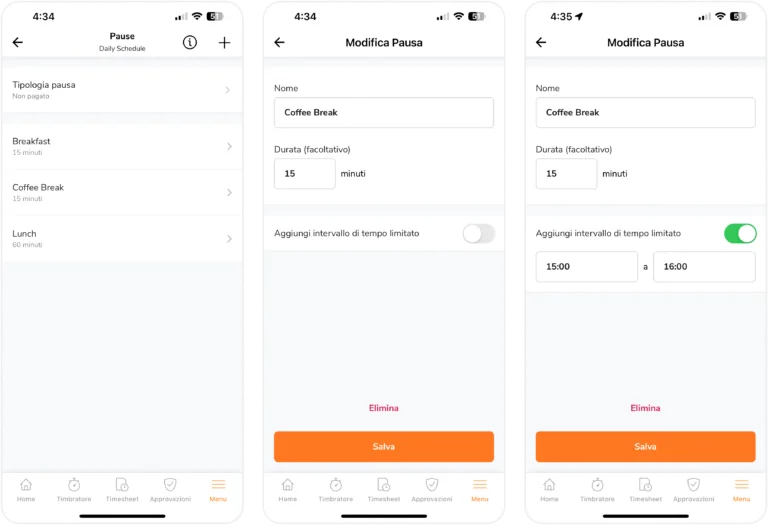
Esempio:
- Pausa Pranzo: Fai una pausa pranzo di 1 ora in qualsiasi momento tra le 12:00 e le 14:00.
- Pausa Caffè: Goditi una pausa caffè di 15 minuti ogni volta che ne hai bisogno durante la giornata.
- Pausa Relax: Fai una pausa relax di 10 minuti tra le 16.00 e le 17.00.
Per ulteriori informazioni, dai un’occhiata al nostro articolo su come gestire i tuoi orari di lavoro.
Avviare una pausa personalizzata:
- Timbra l’entrata; assicurati di aver correttamente timbrato l’entrata.
- Premi l’icona gialla di inizio pausa.

- Scegli il tipo di pausa che desideri fare, se ne hai più di una configurata.
 Nota: I tipi di pausa disabilitati hanno superato il tempo previsto o sono già stati utilizzati. In entrambi i casi, non è possibile usufruire di tali pause fino al giorno successivo.
Nota: I tipi di pausa disabilitati hanno superato il tempo previsto o sono già stati utilizzati. In entrambi i casi, non è possibile usufruire di tali pause fino al giorno successivo.
- La tua pausa programmata scelta avrà inizio.
Importante ❗: Al momento non sono disponibili restrizioni per i membri che superano la durata della pausa assegnata. Tuttavia, le pause che superano la durata assegnata saranno comunque segnalate nei report delle presenze e delle timbrature.
Terminare una pausa personalizzata:
- Premi l’icona gialla di fine pausa (con una barra).

- Verrai indirizzato a una schermata per la timbratura d’entrata.
- Scegli un’attività, un progetto e, se necessario, includi una nota.
- Premi Conferma.
- Il time della pausa terminerà e timbrerai immediatamente l’entrata.
Esaminare le timbrature delle pause nei timesheet
Sull’app mobile, le timbrature delle pause nei timesheet sono indicate con un cerchio arancione.
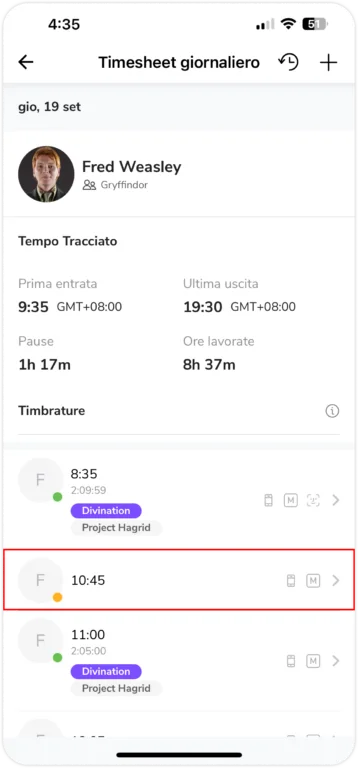
Nell’esempio precedente, Fred ha preso una breve pausa di 15 minuti alle 10:45 e ha ripreso di nuovo a lavorare alle 11:00.
I tuoi timesheet visualizzeranno ogni timbratura delle pause, se ne prendi più di una durante il giorno. Inoltre, puoi anche visualizzare una tabella di suddivisione delle ore tracciate, che include tutte le ore di pausa nel menu a discesa Ore di Retribuzione nel Timesheet Giornaliero.
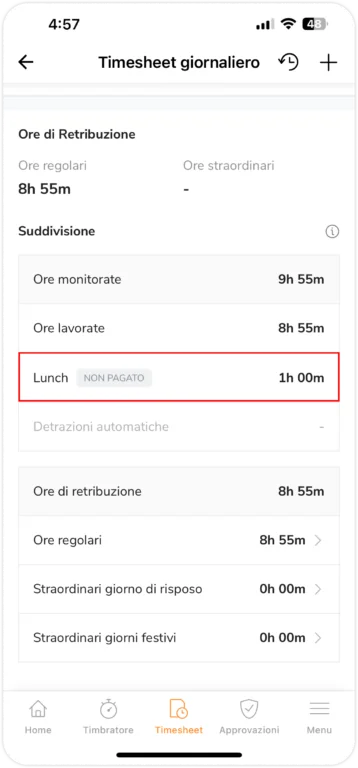
Un’icona di violazione della pausa, un’icona a forma di coppa rossa, apparirà sulla timbratura della pausa se un membro del team non rispetta la regola della pausa. Questo può accadere se si supera la fascia oraria assegnata o il periodo di pausa.
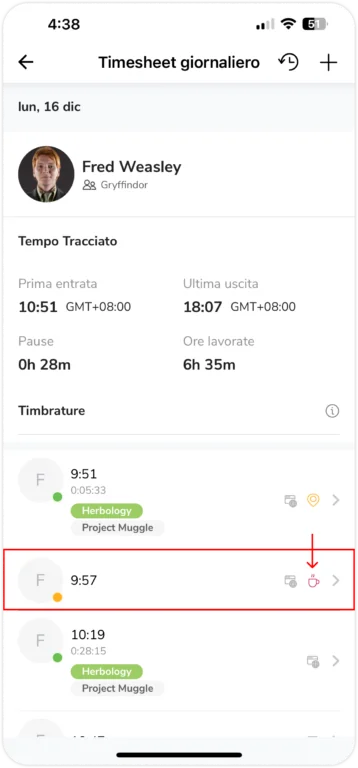
Esempio:
Fred si concede una pausa caffè di 15 minuti, senza alcuna fascia di orario. Le sue timbrature si riassumono come segue:
- Timbra l’entrata: 09:25
- Inizia Pausa Caffè: 11:05
- Fine Pausa/Timbra l’entrata: 11:26
In questo caso, viene visualizzata l’icona di violazione della pausa per segnalare la violazione della timbratura della pausa. Questo perché il dipendente ha superato di 6 minuti la pausa caffè di 15 minuti.

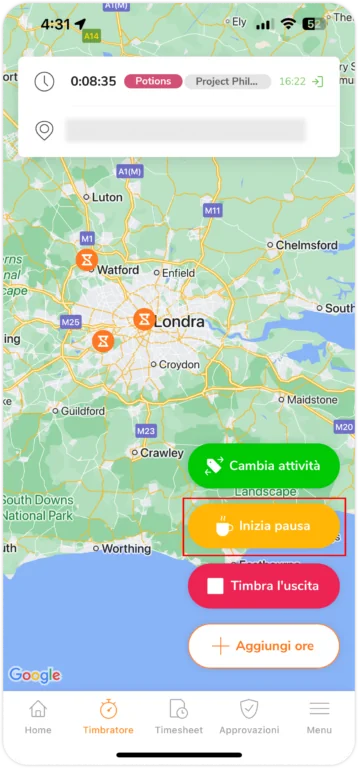
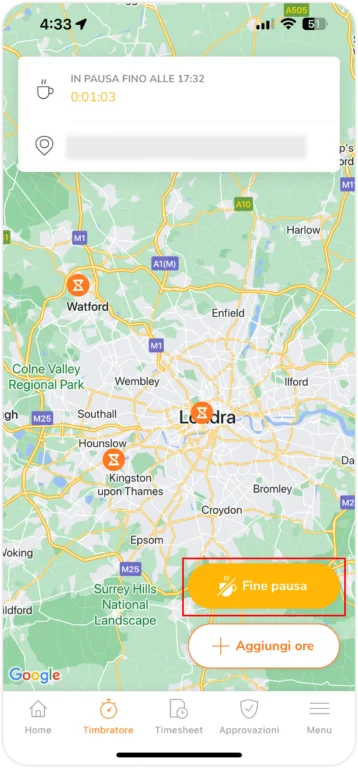
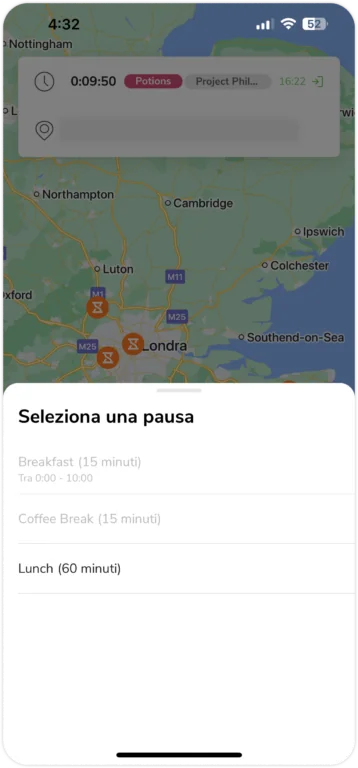 Nota: I tipi di pausa disabilitati hanno superato il tempo previsto o sono già stati utilizzati. In entrambi i casi, non è possibile usufruire di tali pause fino al giorno successivo.
Nota: I tipi di pausa disabilitati hanno superato il tempo previsto o sono già stati utilizzati. In entrambi i casi, non è possibile usufruire di tali pause fino al giorno successivo.